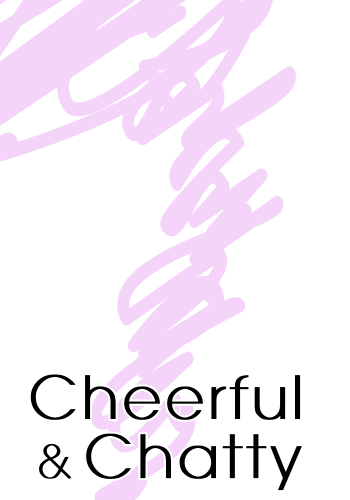
私は、普通さくらインターネットを借りています。ライトでは、MySQLが使えないので、Wordpressが使えない!
今回は、スタンダードを借りました★
もともとドメインは、お名前.comで取ってあったので、ネームサーバをさくらに変更します。
ドメインNaviで変更は簡単。
移管する方が正しい使い方だとは思いますが、いつも移管しないで使ってます(*^^)v
だから、ドメインの管理は、お名前.comです。
サイトを作るってことになって、ドメインを取る時って、ちょっとドキドキ★ ワクワクする感じで・・・楽しい!(*^。^*)
今回は、もともと取ってあったから、このワクワク感はなかったですが・・・。
サーバを借りたら、会員メニュー → 契約情報 → 契約サービスの確認 → サーバの設定 → データベースの設定で、
データベースを作る。
データベース文字コードは、勿論 UTF-8
ドメイン設定で、「新しいドメインの追加」
ここで、「5.他社で取得したドメインを移管せずに使う・属性型JPドメインを使う(さくら管理も含む)」を使ってます。
移管すると時間がかかるし、すぐに使いたい場合は、こっち。
さくらから仮登録完了のメールが来るので、その内容を元にFFFTPの設定をする。
ホストの設定名は、自由。
ホスト名は、FTPサーバ名。
ユーザ名は、FTPアカウント。
パスワードは、サーバパスワード。
ローカルの初期フォルダは、なくてもOK。
ホストの初期フォルダは、「ドメイン詳細設定」で設定できるので、wwwだけじゃなくて、www/○○○っていうのも使えます。
WordPressをダウンロード → 解凍 → FFFTPでUP!
アドレスにアクセス!
wp-config.phpを作成ボタンをポチっ!
↓
さくらでデータベースを作った時のネームとか、ユーザー名とか入力。
データベースのホスト名は、データベースサーバを入力★
↓
作成!
↓
ブログのタイトル、メールアドレスとか入力して(後からでも変更可)、終わり(^.^)/~~~
テーマは、探せばいくらでもありますが、やっぱ自分のデザインの方がいい★☆
Twenty Tenをカスタマイズもいいけど、ファイルがありすぎるので、初めて作った時に私は断念!(^_^;)
テーマは、簡単に作れます。
必要なのは、
index.phpとstyle.cssとscreenshot.jpg(300×255)
index.phpは、空でOK。
style.cssの最初に、必ずTheme Nameを入れる事!
⁄∗—————
Theme Name: wdw-blog
Theme URL: wdw-blog.info
Author: Web.Design.Works YY
—————∗⁄
こんな感じで入れてます
functions.php
header.php
footer.php
home.php
single.php
ブログ形式のサイトなら、最低限必要なのはこれくらい。固定ページを使う場合は、page.phpも必要。
あとは、サイトの構造によって、カスタム投稿タイプとか・・・・
これ、すごく便利!!
あとは、とにかく、仕上げていくだけ(*^_^*)
Welcartを初めて使って、作るので・・・・
ガンバロ・・・・
—Comments—